5 façons d'enregistrer le navigateur Safari sur iOS/Mac [rapide et facile]
Avez-vous rencontré une vidéo sur un navigateur Safari que vous ne pouvez pas télécharger ? Ou y a-t-il des contenus que vous ne pouvez pas enregistrer dans Safari par les outils par défaut ? Vous avez probablement rencontré ces problèmes et cherchez un moyen de les résoudre. Heureusement, vous avez trouvé cette page ! Continuez à lire cet article, car il présente les 5 façons les plus simples mais efficaces d'enregistrer les navigateurs Safari sur Mac et iOS. Découvrez-les maintenant !
Liste des guides
Partie 1 : Comment enregistrer Safari sur macOS et iOS dans un seul logiciel Partie 2 : 2 méthodes intégrées pour enregistrer le navigateur Safari sur Mac Partie 3 : Comment utiliser l'enregistreur intégré pour enregistrer Safari sur iOS Partie 4 : FAQ sur l'enregistrement SafariPartie 1 : Comment enregistrer Safari sur macOS et iOS dans un seul logiciel
Si vous souhaitez enregistrer Safari rapidement sur votre Mac ou appareil iOS, le AnyRec Screen Recorder l'outil serait le meilleur outil pour vous! Cet outil peut facilement enregistrer n'importe quel contenu à l'écran sur votre navigateur Safari. Grâce à sa facilité d'utilisation et de compréhension Magnétoscope et Enregistreur téléphonique fonctionnalités, qui sont bien composées pour des enregistrements Safari faciles et rapides. De plus, il est beaucoup plus puissant car il prend en charge divers modes de capture d'écran pour répondre à vos besoins d'enregistrement Safari souhaités.

Prend en charge l'enregistrement de tout le contenu Safari de haute qualité et sans filigrane.
Équipé de dessins en temps réel qui vous permettent d'intégrer vos enregistrements.
Proposez différents formats vidéo pour exporter vos enregistrements, tels que MP4, MOV, WMV, etc.
Infusé d'une fonction de capture d'écran défilante qui vous permet de capturer de longues pages Safari.
Téléchargement sécurisé
Téléchargement sécurisé
Comment enregistrer le navigateur Safari sur Mac à l'aide de l'outil AnyRec Screen Recorder :
Étape 1.Téléchargez et installez AnyRec Screen Recorder sur votre ordinateur. Après cela, lancez l'outil et cliquez sur le bouton "Enregistreur vidéo". Accédez ensuite au contenu à enregistrer sur Safari.
Téléchargement sécurisé
Téléchargement sécurisé
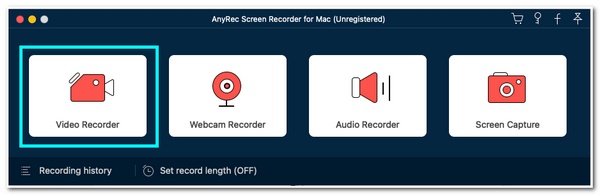
Étape 2.Ensuite, cliquez sur le bouton "Complet" pour enregistrer votre écran avec le navigateur Safari. Sinon, vous pouvez cliquer sur le bouton « Sélectionner une région/une fenêtre » et faire glisser les « lignes de bordure » vers la zone localisée.
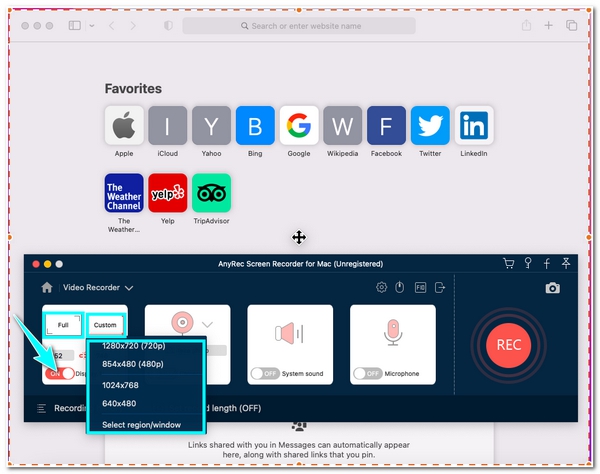
Étape 3.Après cela, si vous envisagez d'enregistrer une vidéo sur un site Web, vous devez activer l'option « Son système » pour enregistrer avec le son. Ensuite, cliquez sur le bouton "REC" pour démarrer le processus d'enregistrement.
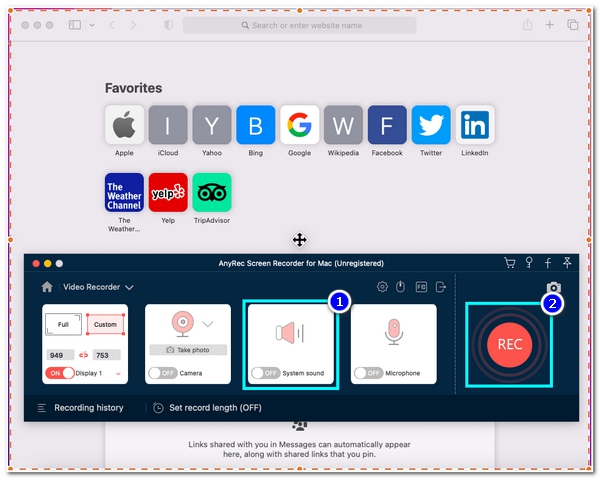
Étape 4.Vous pouvez ajouter des formes, des lignes, des flèches, des textes, des légendes, etc. à votre enregistrement pendant le processus d'enregistrement. Si vous avez terminé l'enregistrement, cliquez sur le bouton "Arrêter".
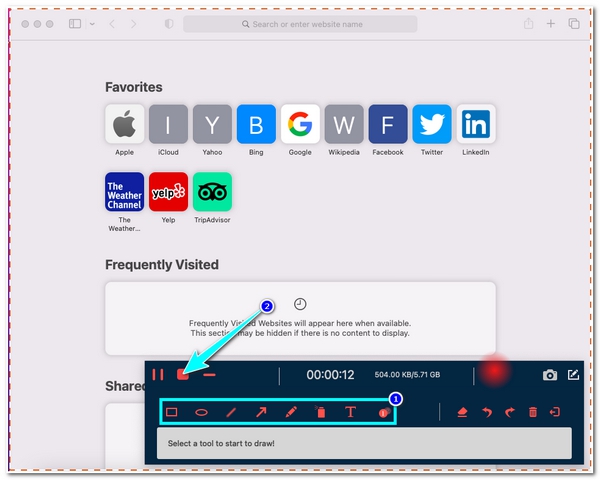
Étape 5.Ensuite, dans la fenêtre « Aperçu », vous pouvez découper la vidéo enregistrée pour supprimer les parties indésirables. Une fois que vous avez terminé, cliquez sur le bouton "Enregistrer".
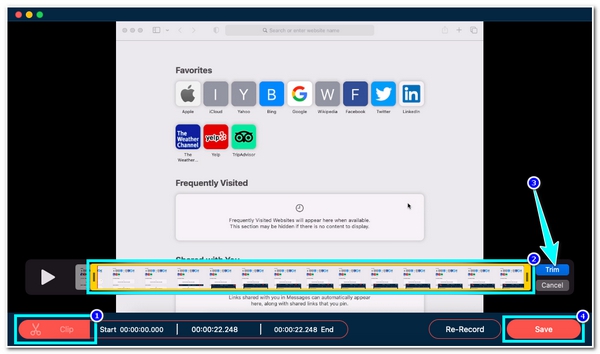
Téléchargement sécurisé
Téléchargement sécurisé
Comment utiliser l'outil AnyRec Screen Recorder pour enregistrer Safari sur iPhone :
Étape 1.Lancez l'outil AnyRec Screen Recorder sur votre ordinateur. Ensuite, cliquez sur le bouton « Phone Recorder » et sélectionnez « iOS Recorder ».
Téléchargement sécurisé
Téléchargement sécurisé
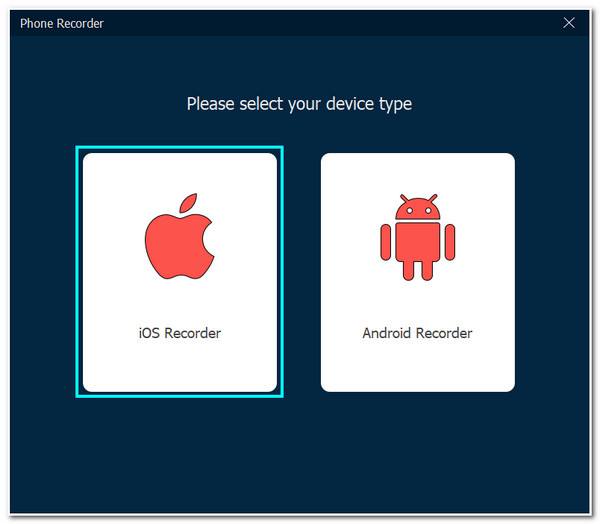
Étape 2.Après cela, sur votre appareil iOS, faites glisser votre centre de contrôle vers le haut ou vers le bas, recherchez votre icône « Screen Mirroring » et appuyez dessus.
Étape 3.Ensuite, sous l'écran « Screen Mirroring », cliquez sur le bouton « AnyRec Screen Recorder » pour projeter votre écran iOS sur l'interface de l'outil.
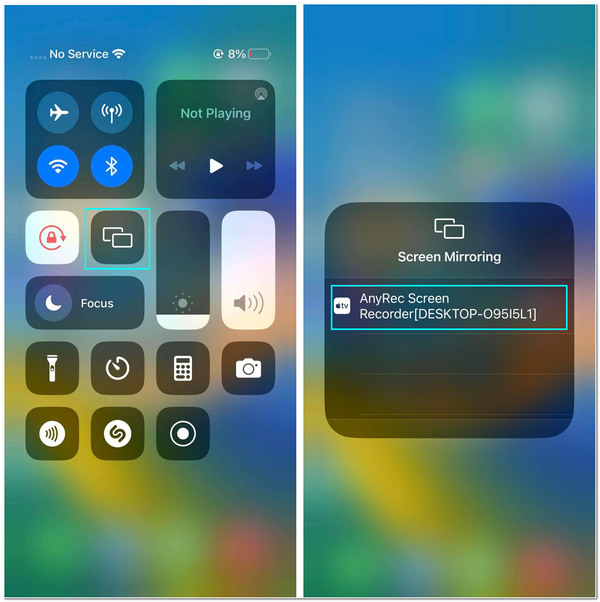
Étape 4.Une fois votre écran iOS diffusé avec succès, accédez à votre navigateur Safari et accédez au site que vous souhaitez enregistrer. Ensuite, cliquez sur le bouton "Enregistrer".
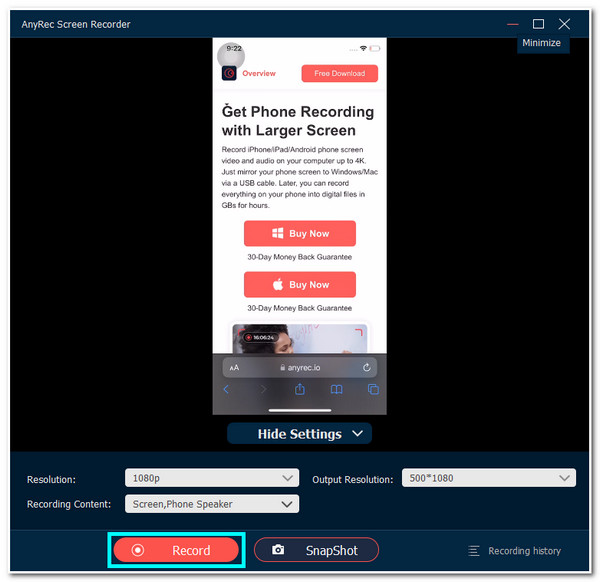
Téléchargement sécurisé
Téléchargement sécurisé
Partie 2 : 2 méthodes intégrées pour enregistrer le navigateur Safari sur Mac
Maintenant que vous avez découvert la meilleure façon d'enregistrer des vidéos à partir du navigateur (Safari), il est temps d'explorer les méthodes par défaut de Mac pour enregistrer des vidéos sur le navigateur Safari.
1. Utiliser la fonction de barre d'outils de capture d'écran de Mac
La première façon que vous pouvez utiliser pour enregistrer Safari consiste à utiliser le logiciel intégré de Mac. Barre d'outils de capture d'écran. Vous pouvez enregistrer n'importe quelle vidéo à l'écran sur les navigateurs Safari en appuyant sur des combinaisons de touches et quelques clics d'option. Cependant, n'utilisez cette fonctionnalité que si votre Mac exécute macOS Mojave ou une version plus récente. Dans le cas où il exécute ledit macOS, effectuez les étapes suivantes ci-dessous pour vous montrer comment enregistrer une vidéo à partir du navigateur :
Étape 1.Accédez au contenu que vous souhaitez enregistrer sur le navigateur « Safari » de votre Mac. Après cela, sur votre clavier, appuyez sur les touches « Maj + Commande + 5 » pour afficher la « Barre d'outils de capture d'écran ».
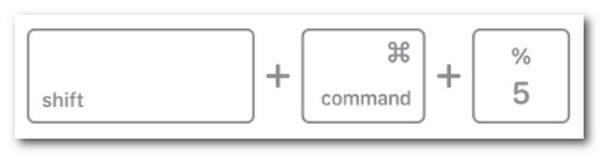
Étape 2.Ensuite, choisissez si vous souhaitez enregistrer « la totalité de l’écran » de votre navigateur ou une « partie spécifique ». Ensuite, mettez en surbrillance la zone que vous souhaitez enregistrer et cliquez sur le bouton « Enregistrer ».
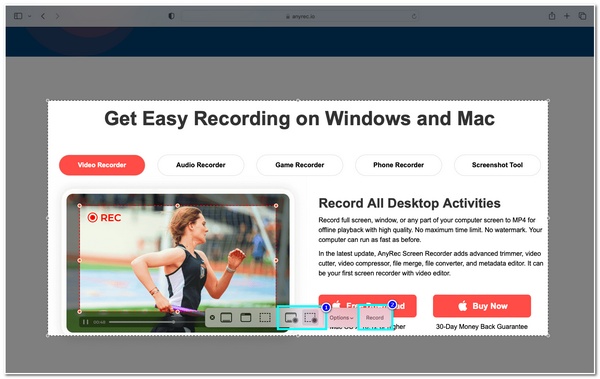
Étape 3.Ensuite, le processus d’enregistrement commencera immédiatement. Une fois que vous avez terminé d'enregistrer le contenu, cliquez sur le bouton « Arrêter » dans la barre de menu dans le coin supérieur gauche de votre écran.
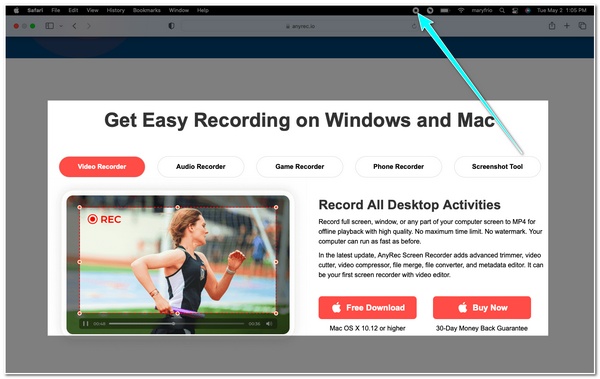
Étape 4.Pour prévisualiser le fichier enregistré, cliquez sur le bouton « Vignette » dans le coin inférieur gauche de votre écran. Cliquez sur les boutons « Jouer » et « Terminé » une fois que vous en êtes satisfait.
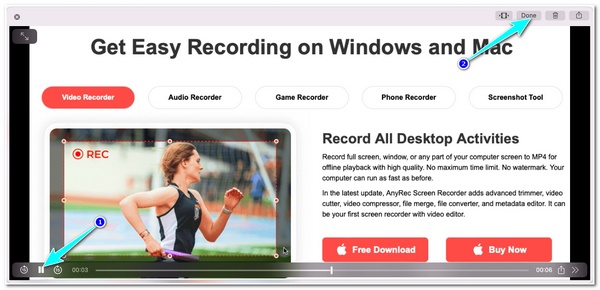
2. Utilisez QuickTime pour enregistrer des vidéos sur Safari
Si la recommandation ci-dessus d'enregistrer Safari ne s'applique pas en raison d'une ancienne version de macOS, alors QuickTime pourrait fonctionner pour vous. QuickTime est doté de la capacité d'enregistrer toutes les activités à l'écran. Si vous utilisez QuickTime pour enregistrer une vidéo sur le Mac Navigateur Safari pour la première fois, vous devrez peut-être l'autoriser avant de l'utiliser pour enregistrer votre navigateur. Si vous pouvez l'autoriser, suivez les étapes ci-dessous pour enregistrer une vidéo à partir du navigateur :
Étape 1.Recherchez votre « QuickTime Payer » sur votre Mac et lancez-le. Ensuite, dirigez-vous vers la « Barre de menu » et cliquez sur les boutons « Fichier » et « Nouvel enregistrement d'écran ». Accédez ensuite à Safari pour enregistrer.
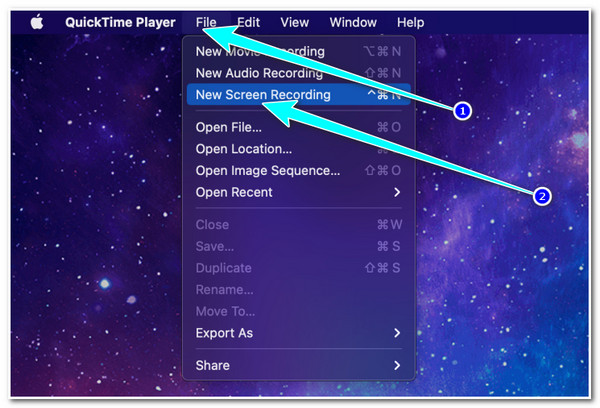
Étape 2.Après cela, attendez que la fenêtre d'enregistrement apparaisse sur votre écran. Ensuite, cliquez sur le bouton « Démarrer l'enregistrement » avec l'icône « Cercle rouge » et une fenêtre contextuelle apparaîtra sur votre écran.
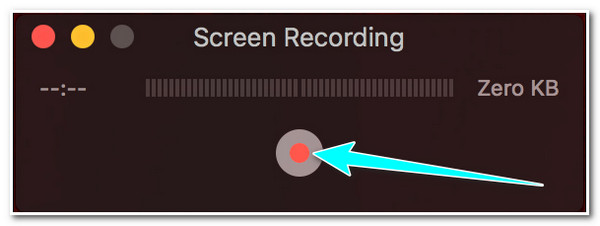
Étape 3.Ensuite, si vous souhaitez enregistrer tout l'écran, cliquez n'importe où sur l'écran. Sinon, si vous ne souhaitez enregistrer qu'une zone spécifique, faites glisser les bordures pour mettre en surbrillance la zone à enregistrer.
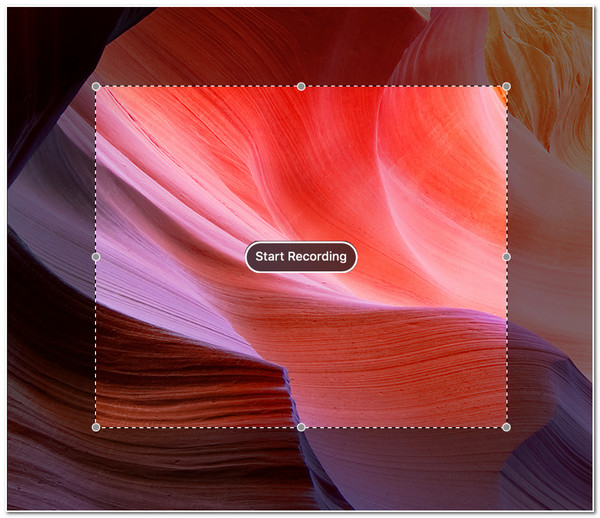
Étape 4.Une fois l'enregistrement terminé, cliquez sur le bouton "Arrêter" pour terminer le processus d'enregistrement. Après la prévisualisation, vous pouvez cliquer sur le bouton "Enregistrer" si vous en êtes satisfait.
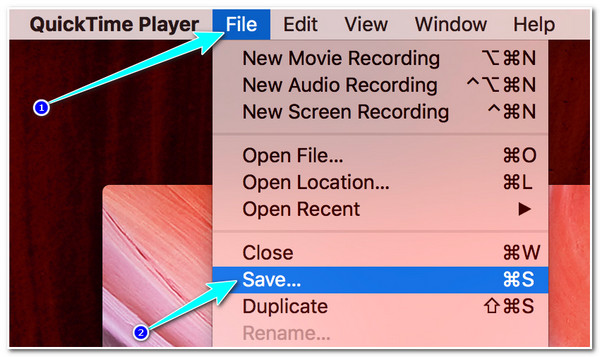
Partie 3 : Comment utiliser l'enregistreur intégré pour enregistrer Safari sur iOS
Si vous souhaitez enregistrer Safari avec iOS, vous pouvez utiliser sa fonction intégrée d'enregistrement et de capture d'écran. Vous pouvez suivre les étapes pour enregistrement d'écran sur iPhone 12/13/14 et tous les autres appareils iOS.
Étape 1.Sur votre iPhone, iPad ou iPod, accédez à votre navigateur Safari, accédez au « Centre de contrôle » et appuyez sur le bouton « Enregistrer » avec l'icône « Cercle gris ».
Étape 2.Après cela, attendez le compte à rebours de trois secondes. Faites glisser le centre de contrôle vers le bas ou vers le haut, accédez à votre navigateur Safari, puis vous pourrez accéder au contenu que vous souhaitez enregistrer sur votre navigateur.
Étape 3.Une fois l'enregistrement terminé, faites glisser votre écran vers le haut ou le bas pour accéder au centre de contrôle et appuyez sur l'icône « Enregistrement rouge » pour arrêter l'enregistrement.
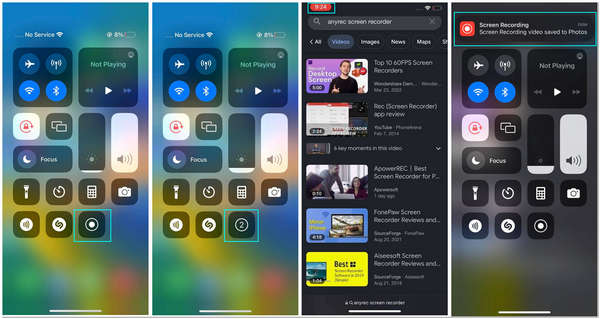
Partie 4 : FAQ sur l'enregistrement Safari
-
Pourquoi je n'ai pas trouvé ma fonction d'enregistrement dans le centre de contrôle de mon appareil iOS ?
Si vous ne trouvez pas votre fonction d'enregistrement d'écran sur votre appareil iOS, il se peut qu'elle soit encore désactivée, accédez à votre application Paramètres, appuyez sur Centre de contrôle et Personnaliser les contrôles. Après cela, appuyez sur Plus de contrôles et activez l'option Enregistrement d'écran en appuyant sur Ajouter.
-
Comment accorder à QuickTime Player l'autorisation d'enregistrer l'écran Safari ?
Si vous rencontrez un scénario dans lequel QuickTime vous demande d'accorder l'autorisation avant de pouvoir enregistrer l'écran du navigateur Safari, suivez ces étapes : Cliquez sur l'icône Ouvrir les préférences système et cochez la case juste avant QuickTime Player. Après cela, redémarrez QuickTime.
-
Comment puis-je enregistrer Safari avec audio sur Mac en utilisant QuickTime ?
Si vous souhaitez enregistrer une vidéo sur Safari, ouvrez le lecteur QuickTime, choisissez le fichier dans votre barre de menus, puis cliquez sur le Nouvel enregistrement d'écran bouton. Après cela, dans la fenêtre d'enregistrement d'écran, cliquez sur le Flèche vers le bas et sélectionnez l'option Microphone interne. Ensuite, cliquez sur le rouge bouton pour démarrer l'enregistrement de votre navigateur Safari avec audio.
Conclusion
C'est ça! Ce sont les 5 façons les plus simples mais efficaces de enregistrer Safari navigateurs sur Mac et iOS. Choisissez celui qui vous semble adapté à vos besoins. Si vous souhaitez capturer le navigateur Safari plus facilement sur vos appareils Mac et iOS, l'outil professionnel AnyRec Screen Recorder serait le meilleur pour vous ! N'hésitez pas à visiter le site officiel de cet outil pour essayer ses fonctionnalités d'enregistrement vidéo et téléphonique avec vos mains ! Faites votre premier pas aujourd'hui !
Téléchargement sécurisé
Téléchargement sécurisé
